フレッツインターネットご加入でWeb Caster V130ブロードバンドルータで問い合わせの多いP2Pコンテンツのポート開放手順の説明です。
P2Pを接続する場合は必ずパソコンウイルス対策ソフトを導入してから接続してください。
準備 IPアドレスを固定する
ポート開放するクライアント(パソコンなど)のIPアドレスを固定します。
IPアドレス:192.168.100.30
サブネットマスク:255.255.255.0
デフォルトゲートウェイ:192.168.100.1
優先DNS:8.8.8.8
代替DNS:8.8.4.4
IPアドレスを固定できたら必ずパソコンを再起動下さい。
設定画面を表示する
Web Caster V130 ポート開放説明を参照し静的IPマスカレード画面を開きます。
NATエントリ編集画面を表示出来たら目的のアプリケーション別に設定を参照ください。
torrentポート開放
BitTorrentかμtorrent、BitComet何れも設定手順同じです。手順としましてはBitTorrentポート開放を参照し、自身のパソコンにセットアップされているBitTorrentのポート番号を確認します。ここではtorrentのポート番号を62799として説明します。
- 変換対象プロトコルTCP
- 変換対象ポート62799
- 宛先アドレス192.168.100.30
- 設定
以上で設定完了となります。
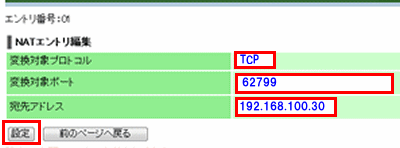
パーフェクトダークポート開放
パーフェクトダークポート開放を参照し、必ずご利用のパソコンでアプリケーションを開いて待ち受けポート番号を確認して設定ください。サンプルとしてポート番号を46335としていますが、それぞれのパソコンでポート番号異なりますのでご注意ください。
- 変換対象プロトコルTCP
- 変換対象ポート46335
- 宛先アドレス192.168.100.30
- 設定
以上で設定完了となります。
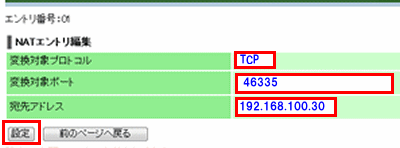
Sahreポート開放をまずご覧頂いて必ず完全に初期設定を完了してください。そちらの手順の中で自身のパソコンにセットアップしたポート番号を元にポート開放を行ないます。ここでは、Shareの通信ポートを24370とした場合の説明となります。
- 変換対象プロトコルTCP
- 変換対象ポート24370
- 宛先アドレス192.168.100.30
- 設定
以上で設定完了となります。
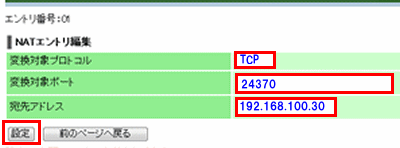
設定を反映する
ポート開放設定したら必ずエントリ番号にチェックを入れて保存してください。設定を反映する


コメント